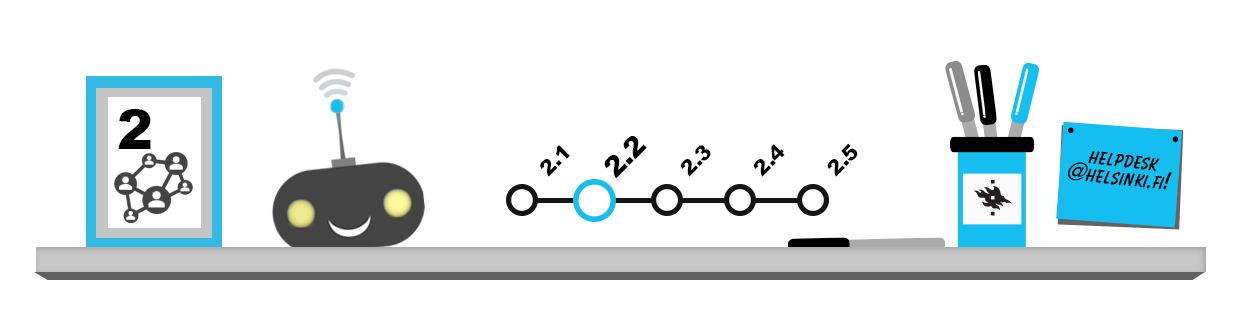
Utskriftssaldo och identifiering på skrivare
På alla campus och i nästan alla datorcentraler finns skrivare som är avsedda för studerande. Man kan skriva ut med alla multifunktionsskrivare som är försedda med Unigrafias etiketter. För att skriva ut måste du köpa utskriftssaldo i Unigrafias saldobutik. Du kommer dit via adressen https://unigrafia.fi/palvelut/tulostus-ja-paino/saldokauppa/.
På HU:s Smartcard-skrivare identifierar man sig med ett smartkort (t.ex. HRT-resekort, det nya HU-personkortet eller de nyaste studerandekorten).
Första gången kortet används registreras kortet med det egna användarnamnet och lösenordet. I fortsättningen räcker det med att visa kortet för skrivaren för identifiering.
Hur man använder nätverksskrivare
I universitetets IT-utrymmen används multifunktionsskrivare och nätverksskrivare. Samma skrivare kan alltså användas av ett stort antal datorer via nätet. Med samma dator kan man använda alla skrivare som finns i samma byggnad. Efter att du har registrerat ett kort för utskrivning på universitetets skrivare kan du använda det för att skriva ut ditt arbete från vilken multifunktionsskrivare som helst, bara du först skickar ditt arbete till Smartcard-utskrivningskön. Likaså kan du också kopiera med alla multifunktionsskrivare, under förutsättning att ditt saldo tillåter det.
Du kan tryggt skriva ut med funktionen Print (Skriv ut) i menyn File (Arkiv) i en webbläsare eller ett program, eftersom funktionen låter dig välja till vilken skrivare du vill skicka din utskrift.
I Microsoft Office (Word, Excel, PowerPoint) kan du skriva ut genom att klicka på File-knappen i övre vänstra hörnet (nummer 1 i bilden nedan) och välja Print från menyn som öppnas (nummer 2).
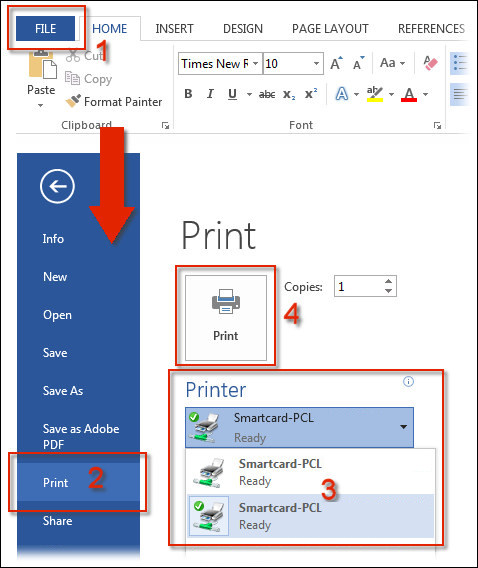
Välj i Printer-listan (3) en av servrarna där det står Smartcard och klicka till slut på Print–knappen (4), för att arbetet ska gå till serverns utskriftskö.
Efter det kan du skriva ut ditt arbete på vilken som helst skrivare genom att identifiera dig med kortet som du registrerat. Efter att du identifierat dig för skrivaren ser du en lista över dina arbeten på skrivarens skärm. Välj det arbete som ska skrivas ut och tryck Print + Delete för att skriva ut arbetet och samtidigt ta bort det från kön. Logga till slut ut dig från skrivaren genom att trycka på Log out, så att ingen annan ska kunna använda din behörighet. Närmare instruktioner om användningen av skrivare finns på Helpdesk-webbplatsen.
Vad ska man göra då man stöter på problem med skrivare?
- Gå via File-menyn i det program du använder till Print-menyn och se till att du säkert valt den utskriftskö där du vill skriva ut.
- Observera att utskriftskön även kan innehålla bl.a. PDF-skrivare (såsom Adobe PDF eller PDF-XChange), med vilka du kan skriva ut ditt dokument som ett PDF-dokument i stället för pappersutskrifter.
- Om du trots dina försök inte lyckas med att skriva ut ditt arbete, kontakta Helpdesk.
I nödfall kan du be någon i personalen bevittna en problemsituation: utan personalvittne kan du inte få kompensation för din utskriftskvot senare. Frågor om utskriftskvoten besvaras av helpdesk@helsinki.fi. Observera dock att ansökningar av typ ”jag förlorade 500 sidor på datorcentralen och den där blonda killen från helpdesken kan vittna om det” inte duger som bevis, utan du ska be personalen skicka en ansökan om kompensation till adressen ovan.Läs även reglerna och instruktionerna för utskrivning.
Utskrifter som PDF-filer
Du kan skriva ut, det vill säga spara textfiler i PDF-format med de flesta programvarorna för textbehandling, såsom med OpenOffice Writer och Microsoft Word.
I Microsoft Word skapar du en PDF-fil i Spara-menyn: klicka på File (Arkiv) och Save As (Spara som). Efter att du valt lagringsplats klickar du på PDF (pdf) i menyn * Save as Type (filformat) och sedan på Save (Spara).